

Součástí výhody využití cloud storage je schopnost synchronizovat soubory jaký počítač jste. Problém je, že toto pohodlí přichází za cenu. K přenosu velkého množství dat je obvykle třeba zakoupit plány. Dále je potřeba navěky odeslat soubor na vzdálený server a stahovat ho zpět do jiného počítače v síti. Dobrou zprávou je, že nemusí být nepohodlné synchronizovat soubory mezi počítači Linux. Existuje lepší řešení: Synchronizace.
Synchronizace je nástroj, který synchronizuje věci. Pomocí tohoto nástroje mohou uživatelé přenášet tolik údajů, kolik chtějí, přes internet i přes místní síť. Není třeba kupovat nákladné plány pro ukládání cloud pro další prostor. Úložný prostor pro Synchronizaci je kapacita vašich vlastních pevných disků a rychlost je tak rychlá, jakou je vaše vlastní síť a připojení k internetu.
Nejlépe je k dispozici v Linuxu. Zde je návod, jak to fungovat.
Instalace synchronizace je trochu odlišná ve srovnání s jinými typy programů. Je to proto, že je to webový program, který běží lokálně. Synchronizace běží na pozadí a provádí všechny důležité výpočty, ale vše, co uživatel provádí, je nakonfigurován ve webovém prohlížeči. To také znamená, že pokud chcete nainstalovat tento software na server Linux, bude to fungovat dobře.
Začněte přidáním uvolňovacího tlačítka PGP. To je důležité, protože jak Ubuntu, tak Debian nemohou instalovat software bez uvolňovacího klíče. Otevřete terminál a získejte klíč s tímto příkazem:
curl -s //syncthing.net/release-key.txt | sudo apt-key add -
Dalším krokem procesu instalace je přidání repozitáře Syncthing do seznamu / etc / apt / sources
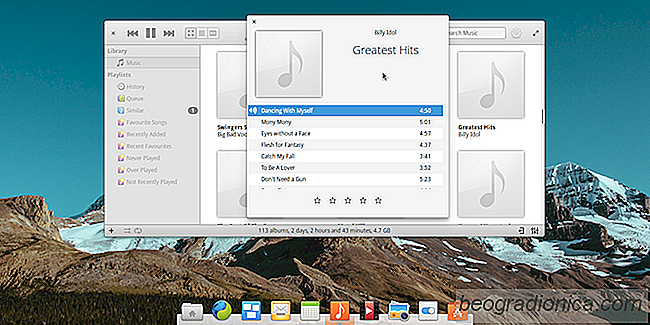
Nejlepší Linuxové distribuce pro uživatele Mac
Máte zájem o přechod z Mac OS na Linux? Pokud jste se unavili z Apple a hledáte něco nového, můžeme vám pomoci. Existuje nesčetné množství distribucí systému Linux pro uživatele Mac, které jim umožňují pracovat lépe, a přitom stále vypadají dobře. Zde jsou naše nejlepší tipy Elementary OS Jasnou volbou pro uživatele Macintosh nové Linuxu je Elementary OS.

Jak hostit Mumble Server na Linuxu
V Linuxu se objevuje mnoho hlasových chatových řešení. Nicméně, hodně z těchto řešení jsou hostitelem v cloudu, jsou proprietární a plně kontrolují data uživatele. Vlastní nástroje mohou být vhodné, ale pokud máte zájem o soukromí a vlastní údaje, existuje lepší způsob, jak hlasovat se svými přáteli; Mumble server.